Bereikdefinitie en gebruik in Excel-werkbladen
Een bereik is een groep of blok cellen in a werkblad die zijn geselecteerd of gemarkeerd. Een bereik kan ook een groep of blok celverwijzingen zijn die worden ingevoerd als argument voor een functie, worden gebruikt om een grafiek te maken of worden gebruikt om gegevens van een bladwijzer te voorzien.
De informatie in dit artikel is van toepassing op Excel-versies 2019, 2016, 2013, 2010, Excel Online en Excel voor Mac.
Aaneengesloten en niet-aaneengesloten bereiken
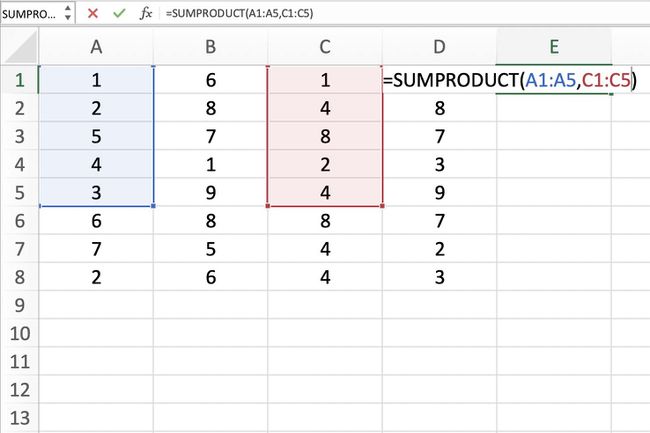
Een aaneengesloten reeks cellen is een groep van gemarkeerd cellen die aan elkaar grenzen, zoals het bereik C1 tot C5 in de bovenstaande afbeelding.
Een niet-aangrenzend bereik bestaat uit twee of meer afzonderlijke celblokken. Deze blokken kunnen worden gescheiden door rijen of kolommen, zoals blijkt uit de bereiken A1 tot A5 en C1 tot C5.
Zowel aaneengesloten als niet-aaneengesloten bereiken kunnen honderden of zelfs duizenden cellen omvatten en werkbladen en werkmappen overspannen.
Bereiknamen
Bereiken zijn zo belangrijk in Excel en Google Spreadsheets dat
Selecteer een bereik in een werkblad
Wanneer cellen zijn geselecteerd, worden ze omgeven door een omtreklijn of rand. Standaard omringt deze omtrek of rand slechts één cel in een werkblad tegelijk, wat bekend staat als de actieve cel. Wijzigingen in een werkblad, zoals het bewerken of opmaken van gegevens, zijn van invloed op de actieve cel.
Wanneer een bereik van meer dan één cel is geselecteerd, zijn wijzigingen aan het werkblad, met bepaalde uitzonderingen zoals gegevensinvoer en -bewerking, van invloed op alle cellen in het geselecteerde bereik.

Er zijn een aantal manieren om een bereik in een werkblad te selecteren. Deze omvatten het gebruik van de muis, het toetsenbord, het naamvak of een combinatie van de drie.
Om een bereik te maken dat uit aangrenzende cellen bestaat, sleept u met de muis of gebruikt u een combinatie van de Verschuiving en vier pijltjestoetsen op het toetsenbord. Als u bereiken wilt maken die uit niet-aangrenzende cellen bestaan, gebruik de muis en het toetsenbord of alleen het toetsenbord.
Selecteer een bereik voor gebruik in een formule of diagram
Bij het invoeren van een bereik van celverwijzingen als argument voor een functie of bij het maken van een grafiek, kan het bereik naast het handmatig intypen van het bereik ook worden geselecteerd door middel van aanwijzen.
Bereiken worden geïdentificeerd door de celverwijzingen of adressen van de cellen in de linker- en rechterbenedenhoek van het bereik. Deze twee verwijzingen worden gescheiden door een dubbele punt. De dubbele punt vertelt Excel om alle cellen tussen deze begin- en eindpunten op te nemen.
Bereik versus Array
Soms lijken de termen bereik en array door elkaar te worden gebruikt voor Excel en Google Spreadsheets, omdat beide termen verband houden met het gebruik van meerdere cellen in een werkmap of bestand.

Om precies te zijn, het verschil is dat een bereik verwijst naar de selectie of identificatie van meerdere cellen (zoals A1:A5) en een reeks verwijst naar de waarden in die cellen (zoals {1;2;5;4;3}).
Sommige functies, zoals: SOMPRODUCT en INHOUDSOPGAVE, neem arrays als argumenten. Andere functies, zoals: SUMIF en AANTAL.ALS, accepteer alleen bereiken voor argumenten.
Dat wil niet zeggen dat een reeks celverwijzingen niet kan worden ingevoerd als argumenten voor SOMPRODUCT en INDEX. Deze functies extraheren de waarden uit het bereik en vertalen deze naar een array.
De volgende formules retourneren bijvoorbeeld beide een resultaat van 69, zoals weergegeven in de cellen E1 en E2 in de afbeelding.
=SOMPRODUCT(A1:A5,C1:C5)
=SOMPRODUCT({1;2;5;4;3},{1;4;8;2;4})
Aan de andere kant accepteren SUMIF en COUNTIF geen arrays als argumenten. Dus hoewel de onderstaande formule een antwoord van 3 retourneert (zie cel E3 in de afbeelding), zou dezelfde formule met een array niet worden geaccepteerd.
AANTAL.ALS(A1:A5,"<4")
Als gevolg hiervan geeft het programma een berichtvenster weer met mogelijke problemen en correcties.
